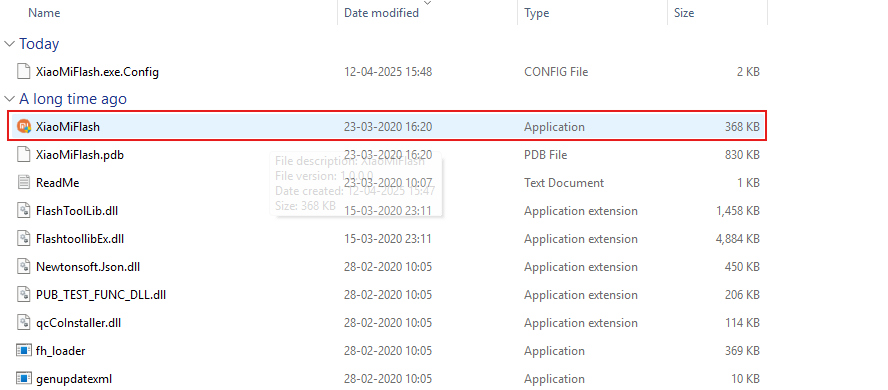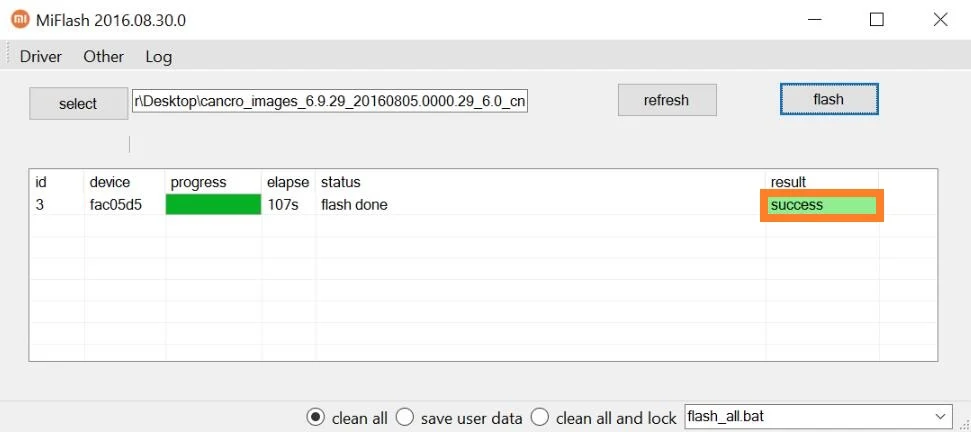تُعد Xiaomi واحدة من أولى العلامات التجارية غير التابعة لشركة Google التي تسمح لمستخدميها بالحصول على إمكانية الوصول المبكر إلى Android 16 عبر برنامج Developer Preview. كان البرنامج مقتصرًا في البداية على الصين، ولكنه الآن متاح عالميًا لأجهزة Xiaomi. لذا، إذا كان لديك جهاز Xiaomi مؤهل (سنخبرك في دقيقة واحدة) ولا يمكنك الانتظار حتى يونيو (على الأقل) للإصدار المستقر، فيمكنك تثبيت الإصدار التجريبي من Android 16 الآن واستكشاف ما يقدمه نظام التشغيل الجديد.
في هذا الدليل، سنقدم لك تعليمات خطوة بخطوة لتثبيت الإصدار التجريبي من Android 16 على أجهزة Xiaomi.
ما هي أجهزة Xiaomi المؤهلة للحصول على الإصدار التجريبي الأول من Android 16؟
تسمح شركة Xiaomi حاليًا لجهازين بالمشاركة في الإصدار التجريبي من Android 16: Xiaomi 15 وXiaomi 14T Pro. من المقرر إطلاق كلا الهاتفين في النصف الثاني من عام 2024، وهما من الهواتف الذكية المتطورة.
إذا كان لديك أي من هذين الجهازين من Xiaomi، فراجع خطوات التثبيت أدناه. ولا يمكن للمستخدمين الآخرين سوى انتظار قيام العلامة التجارية بتوسيع برنامج الإصدار التجريبي ليشمل المزيد من الأجهزة أو الحصول على Xiaomi 15 أو 14T Pro.
[ملاحظة: عادةً ما يكون للإصدارات التجريبية مشكلات. بعد الترقية، قد لا تعمل العديد من الوظائف بشكل صحيح أو قد لا تعمل بشكل كامل. قم بمراجعة ملاحظات الإصدار ومتتبعات المشكلات (1، 2) لمعرفة المزيد عن الأخطاء والمشكلات الموجودة.
يرجى تذكر أن هذه الإصدارات التجريبية سوف تقوم بمسح جميع البيانات من جهازك. لذلك، قم بإجراء نسخة احتياطية كاملة لبياناتك المهمة واحفظها على السحابة أو أي جهاز آخر. تذكر أيضًا أن تقوم بشحن جهاز Xiaomi الخاص بك بنسبة 50% على الأقل لمنع فشل التثبيت بسبب انخفاض مستوى البطارية.]
خطوات تثبيت Android 16 beta على أجهزة Xiaomi
هناك طريقتان لتثبيت Android 16 beta على أجهزة Xiaomi. الطريقة الأولى هي طريقة التحديث المحلي، وهي بسيطة جدًا ومباشرة. الطريقة الثانية تتطلب أداة تحميل تشغيل غير مقفلة وتحديث ملف البرامج الثابتة.
الطريقة 1: التحديث المحلي
هذه هي أسهل طريقة لتحديث ملف البرامج الثابتة على أجهزة Xiaomi. قبل تطبيق الخطوات، تأكد من أن جهازك يحتوي على إصدار البرنامج الثابت المطلوب:
Xiaomi 15: OS2.0.109.0.VOCMIXM أو أعلى
Xiaomi 14T Pro: OS2.0.103.0.VNNMIXM أو أعلى
قم بتحديث هاتف Xiaomi الخاص بك إذا كان يحتوي على إصدار البرامج الثابتة الأقدم من الإصدار المطلوب.
الخطوة 1: قم بعمل نسخة احتياطية لبياناتك المهمة (إذا لم تقم بذلك بالفعل).
الخطوة 2: قم بتنزيل إصدار Android 16 Beta الصحيح لجهاز Xiaomi الخاص بك:
Xiaomi 15 – رابط التحميل
Xiaomi 14T Pro – رابط التحميل
الخطوة 3: انسخ حزمة التحديث التي قمت بتنزيلها إلى وحدة التخزين الداخلية.
الخطوة 4: افتح تطبيق الإعدادات واضغط على “حول الهاتف”.
الخطوة 5: انقر فوق إصدار نظام التشغيل 10 مرات للدخول إلى وضع المطور.
الخطوة 6: ارجع إلى صفحة “حول الهاتف” وانقر على أيقونة النقاط الثلاث في الزاوية اليمنى العليا.
الخطوة 7: حدد خيار اختيار حزمة التحديث.
الخطوة 8: اختر حزمة التحديث الصحيحة، وسيبدأ جهازك في الترقية.
نظرًا لأنه تحديث رئيسي، فقد يستغرق التثبيت وقتًا أطول. تحلي بالصبر حتى تنتهي العملية. سيتم إعادة تشغيل الجهاز تلقائيًا عند الانتهاء.
إذا كنت تريد الرجوع إلى البرنامج الثابت المستقر السابق لأي سبب من الأسباب، فقم بتنزيل حزمة الاستعادة المطلوبة وقم بتثبيتها بنفس الطريقة.
حزمة التراجع:
شاومي 15 – OS2.0.109.0.VOCMIXM
شاومي 14T برو – OS2.0.103.0.VNNMIXM
الطريقة 2: تحديث Fastboot (للمستخدمين المتقدمين)
هذه طريقة متقدمة قليلاً تتطلب أن يكون هاتف Xiaomi الخاص بك مزودًا بأداة تحميل تشغيل غير مقفلة. إذا لم يكن مفتوحًا بالفعل، فاتبع هذا الدليل الرسمي للحصول على تعليمات مفصلة. ستحتاج أيضًا إلى جهاز كمبيوتر يعمل بنظام Windows لاستخدام أداة الوميض.
وفيما يلي الخطوات الواجب اتباعها:
الخطوة 1: قم بعمل نسخة احتياطية لبياناتك المهمة (ضروري!).
الخطوة 2: قم بإيقاف تشغيل جهاز Xiaomi الخاص بك. اضغط على زر خفض الصوت وزر الطاقة في نفس الوقت حتى يدخل الجهاز في وضع التشغيل السريع.
الخطوة 3: قم بتوصيل هاتف Xiaomi بجهاز كمبيوتر يعمل بنظام Windows عبر كابل USB.
الخطوة 4: قم بتنزيل حزمة Android 16 Beta المطلوبة على جهاز الكمبيوتر الشخصي الذي يعمل بنظام Windows:
Xiaomi 15 – رابط التحميل
Xiaomi 14T Pro – رابط التحميل
الخطوة 5: حدد موقع ملف ROM الذي تم تنزيله في مستكشف الملفات، وانقر بزر الماوس الأيمن فوقه، واختر استخراج الكل.
الخطوة 6: افتح مجلد ROM الذي تم فك ضغطه وانسخ المسار.
الخطوة 7: قم بتنزيل أداة OS ROM Flashing Tool الرسمية على جهاز الكمبيوتر الخاص بك.
الخطوة 8: حدد موقع ملف ZIP الخاص بأداة الوميض في مستكشف الملفات، وانقر بزر الماوس الأيمن فوقه، واختر استخراج الكل.
الخطوة 9: افتح المجلد المستخرج وانقر نقرًا مزدوجًا فوق ملف XiaoMiFlash لفتح أداة الوميض.
الخطوة 10: انقر فوق زر التحديث داخل أداة الوميض. يجب أن يقوم هذا باكتشاف جهازك تلقائيًا.
الخطوة 11: الآن، قم بلصق المسار (الذي قمت بنسخه سابقًا في الخطوة 6) واضغط على زر الفلاش.
انتظر حتى يتحول شريط التقدم إلى اللون الأخضر بالكامل. عند اكتمال التثبيت، سيظهر عمود النتيجة النجاح. أعد تشغيل النظام واستمتع بالوصول المبكر إلى Android 16.
شارك تجربتك مع Android 16 في التعليقات أدناه! بالإضافة إلى ذلك، لا تنس زيارة قسم Android 16 الخاص بنا بانتظام للحصول على الأخبار والتطوير.